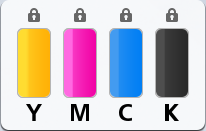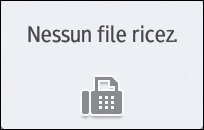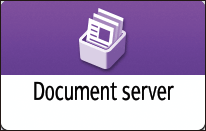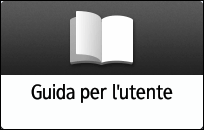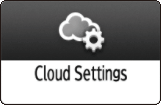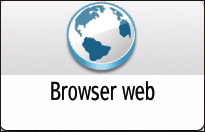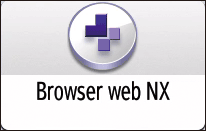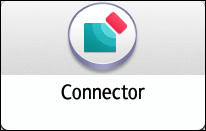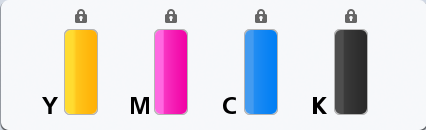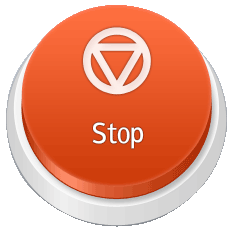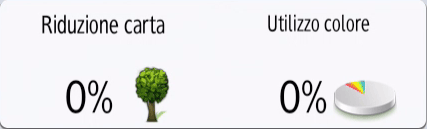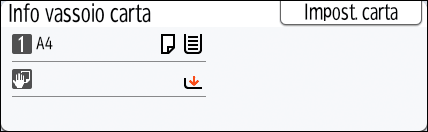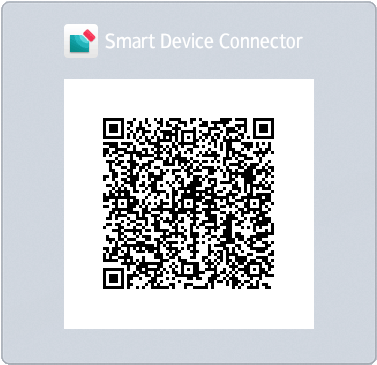Elenco applicazioni/widget
I widget sono delle semplici applicazioni che vengono utilizzate per eseguire funzioni sulla schermata Home. Utilizzando un widget, è possibile visualizzare le informazioni di un'applicazione sulla schermata Home ed eseguire funzioni specifiche sulla schermata Home senza avviare la schermata dell'applicazione.
Sono disponibili tre tipi di applicazioni che è possibile utilizzare sulla macchina, come indicato di seguito.
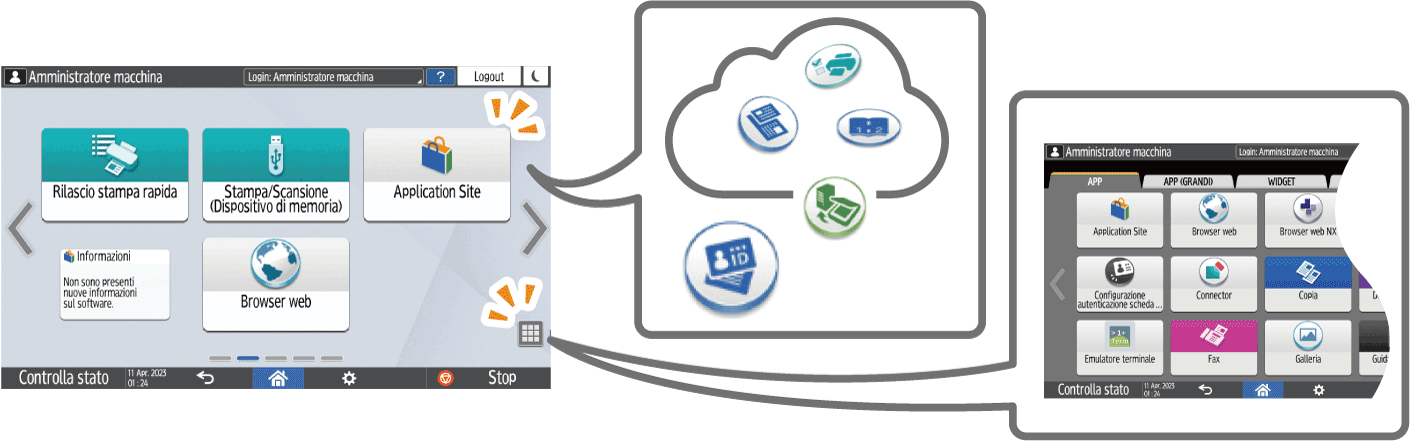
Applicazioni visualizzate sulla schermata Home
Sono visualizzate le applicazioni principali installate come impostazione predefinita.
È possibile personalizzare il tipo e la posizione di visualizzazione delle icone da mostrare.
Aggiungere un'applicazione o un widget utilizzati frequentemente alla schermata Home
Applicazioni avviate tramite la schermata Lista applicazioni
Per visualizzare la schermata Lista applicazioni, premere l'icona Lista applicazioni (
) nella schermata Home.
Vengono visualizzate tutte le applicazioni predefinite.
È possibile aggiungere le icone delle applicazioni alla schermata Home.
Aggiungere un'applicazione o un widget utilizzati frequentemente alla schermata Home
Applicazioni scaricate dal sito applicazioni e successivamente installate
È possibile scaricare un'applicazione dal sito applicazioni e quindi aggiungerla.
Installare un'applicazione da Application Site
Icona |
Nome |
Descrizione |
|---|---|---|
|
|
Copia |
Utilizzare la funzione Copiatrice. |
|
|
Scanner |
Utilizzare la funzione Scanner. |
|
|
Fax |
Utilizzare la funzione Fax. |
|
|
Rilascio stampa rapida |
Visualizzare un elenco di file memorizzati nella macchina e selezionare e stampare un file in modo semplice. Stampa di documenti memorizzati nella stampante tramite il pannello di controllo |
|
|
Stampa/Scansione (Dispositivo di memoria) |
Stampare i dati memorizzati su un supporto esterno sulla macchina o memorizzare i dati dell'immagine acquisita con la macchina sul supporto esterno. Stampa diretta da un dispositivo di memoria flash USB Salvare un originale acquisito su un dispositivo di memoria flash USB |
|
|
Widget Info consumabili |
Visualizzare la quantità di toner rimanente. Premere per visualizzare informazioni dettagliate sulla quantità residua di toner.
|
|
|
File RX fax Widget |
Visualizzare lo stato di ricezione dei file fax. |
|
|
Document server |
Memorizzare un file nella memoria interna della macchina e stampare e inviare il file memorizzato. |
|
|
Application Site |
Aggiungere, aggiornare o eliminare un'applicazione della macchina dal sito delle applicazioni. |
|
|
Informazioni sul widget |
Questo widget consente di visualizzare nuove informazioni e aggiornare le informazioni sulle applicazioni e sul firmware. Toccare per visualizzare la schermata delle informazioni. |
|
|
Guida per l'utente |
Visualizzare il manuale d'uso della macchina. |
|
|
Rubrica |
Registrare le destinazioni (informazioni sulle destinazioni) e gli utenti (informazioni di autenticazione). Come utilizzare la rubrica |
|
|
Impostazioni |
Visualizzare la schermata Impostazioni della macchina. |
|
|
Stampante |
Verificare il lavoro della funzione Stampante e controllare e risolvere gli errori. |
|
|
Cloud Settings |
Configurare le impostazioni per introdurre RICOH Smart Integration. |
|
|
Cambia lingua Widget |
Cambiare la lingua di visualizzazione. |
- |
Applicazione Embedded Software Architecture |
Se è installata un'applicazione che supporta la piattaforma "Embedded Software Architecture", viene visualizzata l'icona specifica per quella applicazione. |
Icona |
Nome |
Descrizione |
|---|---|---|
|
|
Browser web |
Esplorare una pagina web. |
|
|
Browser web NX |
È abilitata l'applicazione Web per il servizio cloud, Integrated Cloud Environment. Integrated Cloud Environment (ICE) |
|
|
Configurazione autenticazione scheda rapida |
Configurare le impostazioni di accesso tramite badge. |
|
|
Connettore |
Connettere la macchina e un dispositivo mobile tramite Wi-Fi Direct per utilizzare la macchina da un dispositivo mobile. Utilizzo delle funzioni della macchina da un dispositivo mobile |
|
|
Messaggio sistema Widget |
Widget che consente di visualizzare i messaggi di sistema. Premere per visualizzare la schermata dell'elenco dei messaggi. |
|
|
Info consumabili Widget |
Visualizzare la quantità di toner rimanente. Premere per visualizzare informazioni dettagliate sulla quantità residua di toner. |
|
|
Stop Widget |
Interrompere tutti i lavori di stampa. Se la voce [Sospensione stampa con tasto Stop] è impostata su [Solo lavoro corrente], il widget Interrompi non funziona. |
|
|
Eco Widget |
Visualizzare l'utilizzo dei colori e la riduzione della carta. Se è specificata la funzione di autenticazione, visualizzare le informazioni di accesso dell'utente. |
|
|
Data e ora Widget |
Visualizzare la data e l'ora. |
|
|
Vassoio/Carta riman. Widget |
Widget per visualizzare la quantità residua di carta e le informazioni di impostazione per ogni vassoio. Premere "Vass.carta" per visualizzare la schermata Impostazioni vassoio carta. |
|
|
Widget di connessione |
Widget che consente di visualizzare il codice QR per connettere un dispositivo mobile alla macchina utilizzando RICOH Smart Device Connector. |
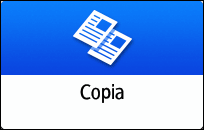
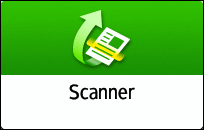



 (principalmente Nord America)
(principalmente Nord America)